Como dividir vídeos no After Effects com duas soluções eficientes
O Adobe After Effects é um aplicativo da Adobe conhecido por ser um software maravilhoso de animação de vídeo. Usar o After Effects para cortar um vídeo permite que você junte alguns componentes divergentes, como, por exemplo, um modelo em 3D e um vídeo ao vivo, e faça com que pareça que estão todos em uma única tomada de vídeo.
Embora sua interface possa parecer complicada, existem várias maneiras de ajudar os usuários a cortar os vídeos no After Effects. Por exemplo, com apenas algumas teclas, é possível dividir um vídeo no After Effects em duas camadas. Neste tutorial, mostraremos a melhor maneira de cortar e tratar seus vídeos! Vamos começar?
Parte 1. Como cortar vídeos e áudios no After Effects
O After Effects é um aplicativo criado pela Adobe Systems parar editar vídeos e, a partir de então, ele faz parte da Creative Cloud da Adobe. Usando este produto, podemos fazer vários tipos de edição, inclusive recorte de vídeos. Uma das coisas que se pode fazer é recortar qualquer arquivo parcialmente. Com o After Effects, você pode dividir um vídeo em duas telas, através de uma técnica na qual cortamos uma abertura específica de qualquer vídeo e a usamos com outros recortes, conforme for a nossa necessidade. Veja o que que facilitamos para você nas seções a seguir.
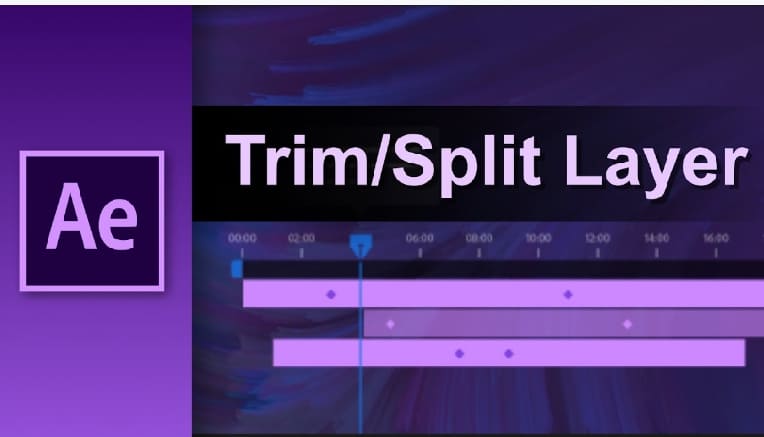
1. Como separar o áudio de um vídeo no After Effects
Isolar o áudio de um vídeo é uma funcionalidade incrível de edição, utilizada por várias ferramentas disponíveis no mercado; o After Effects é apenas uma delas. Independentemente de você precisar usar um único som para um vídeo inteiro, extrair o som de um vídeo para um criar um arquivo MP3, excluir trilhas sonoras ou utilizar os truques de corte e divisão, o After Effects tem a funcionalidade específica que você está procurando, que é o recorte de trechos de vídeo. Sempre que um usuário adiciona um vídeo com som, aparece uma janela na placa de áudio oferecendo a possibilidade de separar o som do vídeo. Basta um simples clique.
2. Como cortar/dividir uma camada no After Effects
O After Effects serve para fazer ilustrações de movimento complexas, componentes especiais de visualização ou para compor em uma cena. Isso significa que o conjunto de ferramentas disponível para executar essas tarefas deve ser diferente dos dispositivos que você usaria para editar um vídeo. Outro ponto importante é que você, para causar um impacto maior, precisa usar uma parte semelhante da camada em ocasiões diferentes, mas só precisa usar essa camada para um pouco da sua composição. A atividade mais simples para dividir um vídeo em partes com o After Effects é copiar e gerenciar suas camadas.
De qualquer forma, isso não quer dizer que movimentar uma camada seja algo muito prático. Precisei fazer isso muitas vezes. Há muito motivos para precisar separar ou gerenciar um trecho no After Effects, e também há algumas abordagens para fazer isso.
Guia Passo a Passo:
- 1º Passo. Algo básico, então um post curto. Para dividir uma camada no After Effects, vá para Arquivo > Importar e selecione a fonte de onde deseja importar sua obra-prima.
- 2º Passo. Selecione a faixa de vídeo na linha do tempo do editor, mova manualmente para o ponto específico em que você precisa cortar a faixa e, depois, utilize o menu para Editar > Dividir a camada ou pressione Control+Shift+D. As teclas de atalho para o MacBook é Cmd+Shift+D. Isso irá remover as camadas de algum som, vídeo ou imagem.
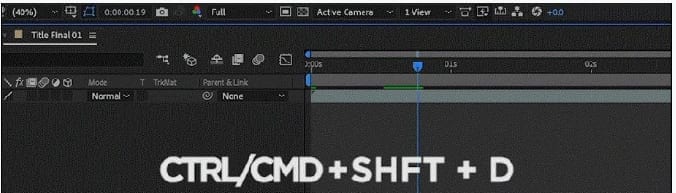
- 3º Passo. Agora que você já dividiu uma faixa do vídeo, o passo seguinte é movê-la para uma camada diferente para que você possa fazer edições conforme necessário. Não precisa fazer só um corte, você pode fazer quantos quiser e tem a opção de reorganizá-los conforme desejar.
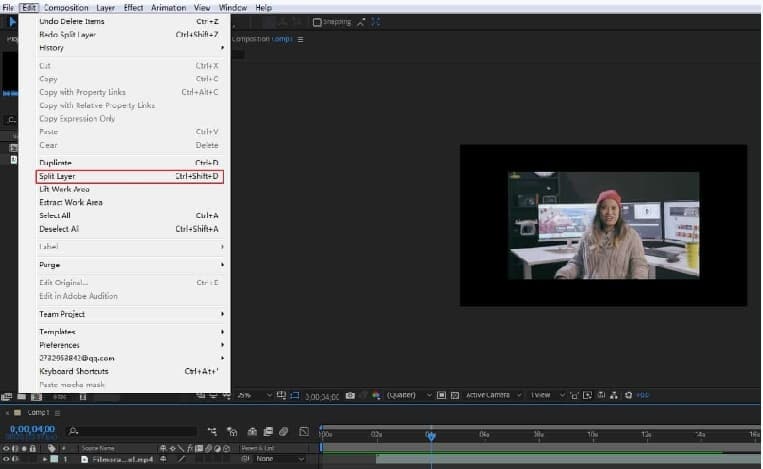
- 4º Passo. Por fim, exporte o documento concluído com o menu arquivo>exportar. Ao escolher 'adicionar à linha de tempo', você acessa o menu de renderização, podendo escolher as configurações, o nome do arquivo e o objetivo da última produção conforme necessário.
Parte 2. Dividindo um vídeo com o DemoCreator - uma maneira mais fácil do que o After Effects
Deviso a seus obstáculos como software de edição de vídeo, geralmente o After Effects não é recomendado para qualquer trabalho. Porém existem inúmeras opções gratuitas por aí que podem ser utilizadas para que o usuário tenha uma melhor experiência e melhores resultados. Se você achar que o After Effects é complicado demais, pense no Wondershare DemoCreator. Mesmo sendo um editor de vídeo profissional, é um instrumento simples para usuários que precisam fazer outro nível de edição. Para cortar um vídeo, basta utilizar a utilidade de divisão na barra de ferramentas. Baixe-o agora gratuitamente e corte o seu arquivo de vídeo com o DemoCreator.
Passo a passo para dividir um vídeo com o DemoCreator:
1º Passo. Baixe e inicie o DemoCreator
Para começar a usar a plataforma intuitiva DemoCreator, primeiro você precisa instalá-lo dentro do seu sistema e depois iniciá-lo com um simples clique na sua área de trabalho.
 Download Seguro
Download Seguro Download Seguro
Download Seguro2º Passo. Importe os Arquivos
Para começar a utilizar os melhores efeitos no seu conteúdo, você precisa importar os arquivos para este editor clicando no botão Importar.
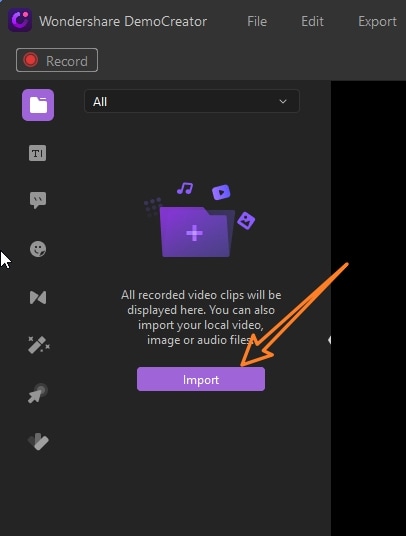
3º Passo. Divida o Arquivo
Depois de importá-lo, arraste seu arquivo para a linha do tempo e inicie o processo de divisão com um único clique, selecionando a opção Dividir Vídeo , conforme mostrado abaixo:
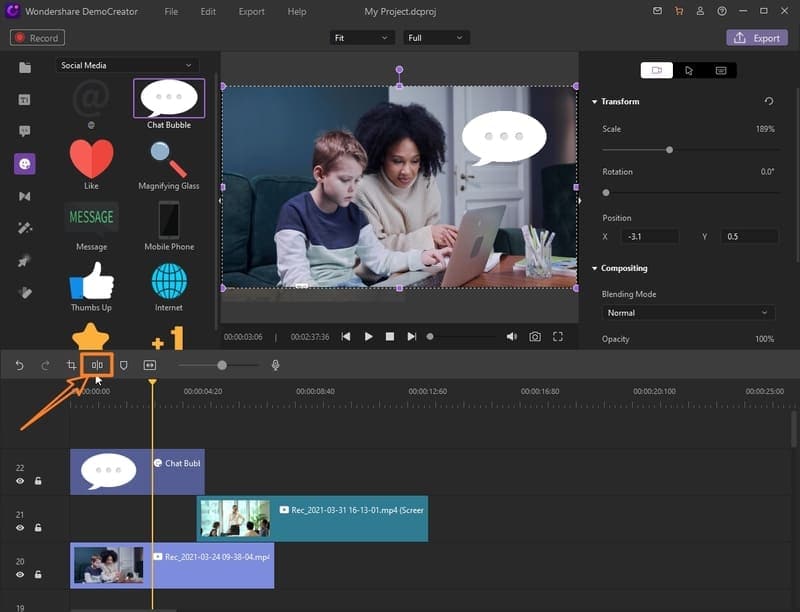
Além disso, para facilitar, você pode passar o mouse no local desejado e pressionar "CTRL + B" para dividi-lo com precisão.
4º Passo. Exporte e Compartilhe
Depois de terminar de dividir o seu vídeo, pressione o botão Exportar e selecione o diretório e o formato desejados para salvar o seu vídeo.
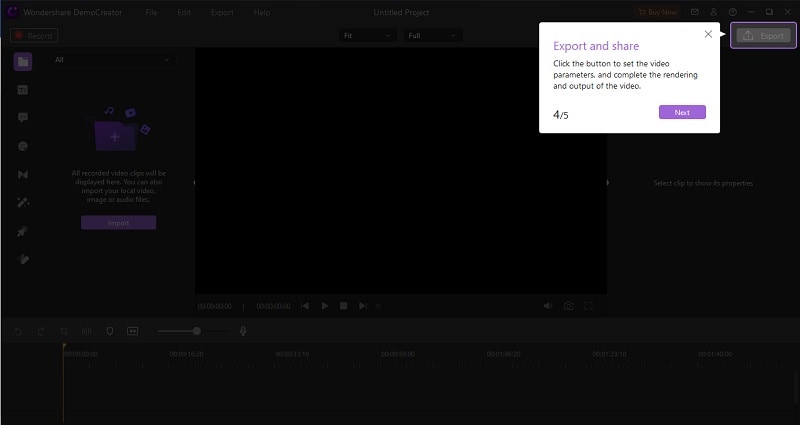
Outra opção é compartilhar o seu vídeo diretamente na plataforma do YouTube clicando na barra de menu do YouTube no menu Exportar.
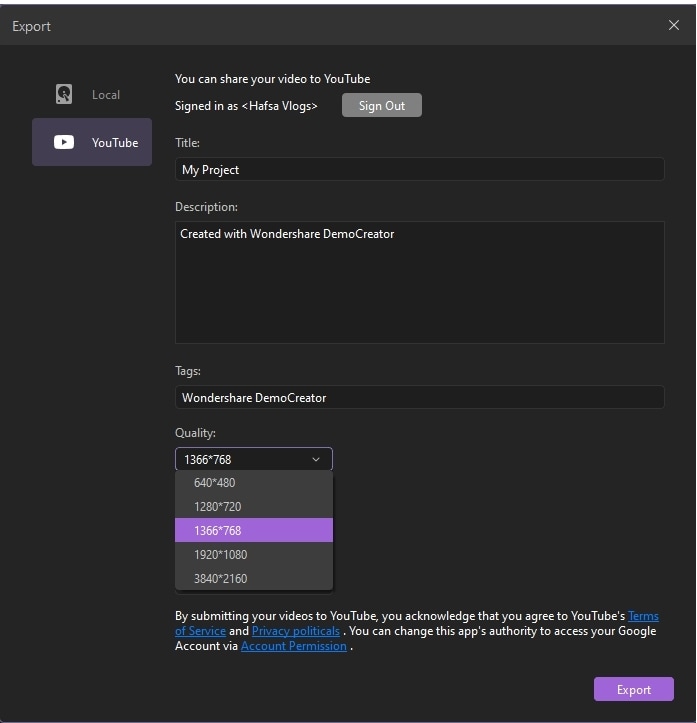
Parte 3. Mais Recursos do After Effects e Dicas
O After Effects CC da Adobe é melhor do que qualquer pessoa poderia imaginar. É mais rápido, tem ajuda inerente para Cinema 4D e, com a Creative Cloud, você pode combinar suas configurações com outros aparelhos. De qualquer forma, não é só isso, e pode haver alguns componentes do AE que você ainda não aprendeu a dominar
Recursos do After Effects:
1. Efeitos de Realidade Virtual Imersiva
O After Effects CC oferece vários mecanismos que ajudam os usuários a fazer conexão com apresentações para o público em geral. Com essas criações, o público pode se sentir incluído e imerso no que está tocando ou assistindo.
Com este aplicativo, os usuários podem alterar a realidade artificial ou gravações em 360º utilizando o VR Comp Editor, que possui diversos aparelhos de composição. À medida que os usuários criam os vídeos de RV/360 com os aparelhos, eles têm a opção de considerá-las como refletidas em um headset de RV.
2. Animação Orientada por Dados
A atualização mais recente do After Effects CC conta com outro aparato que capacita os usuários a criar designs de movimento intuitivos e animação com registros de informações. Com este elemento, os usuários podem importar documentos informativos JSON para o aplicativo para adicionar atividades ao projeto.
O JSON é um design de documento versátil para seleção de informações ao vivo a partir de várias fontes de informação. Os documentos JSON também podem contar com informações como resultados de análises, números de disputas políticas ou previsões climáticas. No momento em que os usuários importam esses documentos para o aplicativo, as informações podem ser utilizadas como base para criar diagramas animados, controles deslizantes, personagens e outras ilustrações em movimento.
3. Crie ambientes de realidade virtual
Além disso, o After Effects CC oferece um monte de recursos e instrumentos que permitem aos usuários adicionar impactos de RV às suas gravações de 360/RV. Com deste instrumento, é possível criar vídeos atualizáveis, eliminando o esforço de criar novos vídeos do zero. Da mesma forma, os dispositivos permitem a expansão de diferentes impactos, mudanças dinâmicas e quedas de títulos para gravações em 360/RV.
Além disso, os usuários podem criar aspectos de realidade aumentada utilizando o aparato do aplicativo denominado "Estabelecer Ambiente de RV". Através desse componente, os usuários podem configurar a organização, a cinematografia e outros pontos de vista para criar um vídeo em 360/RV incrível.
Dicas para usar o After Effects na edição de um vídeo:
1. Controles de Expressão
O After Effects CC também possui um dispositivo robusto que torna os itens e as cenas do vídeo menos complexos e mais rápidos. Os aplicativos também podem utilizar os controles de Expressão, que são códigos e linhas que controlam a animação em um tempo mais limitado.
Com o After Effects CC, os usuários também podem animar artigos como véus e formas através de articulações. Por meio dessas articulações, o aplicativo é mecanizado para delinear as direções x e y dos pontos desses itens. O resultado final é um trabalho mais prático, pois os usuários não precisarão lidar com isso de ponta a ponta. Além disso, o After Effects CC também examina as qualidades definidas na articulação e as aplica naturalmente nas bordas do artigo para economizar tempo no movimento do vídeo.
2. Use Atalhos
Os dispositivos do After Effects CC também incorporam um gerenciador de rotas de console que permite aos usuários registrar seus consoles de maneiras alternativas. Essas rotas podem ser alteradas e vistas através da interface do usuário do console do aplicativo. Com as rotas, os usuários podem ficar à vontade para alterar e revitalizar suas gravações, pois, com teclas básicas, podem exibir dispositivos e destaques mais rapidamente.
3. Salvando quadros
O After Effects CC também possui uma recurso de salvamento automático, que é nova para o After Effects CC e está disponível em Projetos de Equipe. Projetos em Grupo é um componente que capacita grupos de edição de vídeo a fazer várias adaptações das criações entre si. Com a inclusão de salvamento automático, os usuários podem basicamente pegar as versões recentes de seus trabalhos, atualizá-las e até mesmo iniciar novas atividades a partir das adaptações salvas automaticamente.
 Perguntas Frequentes:
Perguntas Frequentes:1.Como Excluir um Trecho no After Effects?
Você não pode renomear uma gravação no quadro do Projeto, nem dar a ela um nome falso temporário. Tente não se estressar: você pode renomeá-la quando ela virar uma camada em uma peça. Nas partes seguintes, você vai perceber como esse modelo de nomeação permite que você dê nomes extraordinários a cada camada para que elas se tornem registros únicos. Obviamente, você pode nomear organizadores e criações no painel do Projeto.
Da mesma forma, tão importante quanto separar os componentes que você precisa, é descartar os componentes com os quais você não precisa se preocupar. Você pode eliminar um elemento de cada vez ou fazer com que o After Effects descarte naturalmente as coisas que não foram utilizadas em uma peça.
2.Como Cortar e Juntar Vídeos no After Effects
Talvez você precise combinar camadas no After Effects. Depois também lhe diremos como consolidar os registros de outra maneira. Inicie o software e abra os documentos no painel do empreendimento que deseja consolidar. Arraste cada documento do painel de tarefas para o painel de tempo que está na parte inferior. Nessa parte, você rastreará os dois cortes de vídeo perfeitamente consolidados. Depois salve as alterações.
Conclusão
O After Effects é mais usado para adicionar efeitos avançados de pós-preparação nas gravações, porém o trecho de vídeo dividido do After Effects também pode ser usado para junção de partes como um sequenciador de vídeo comum. Os usuários podem importar vídeos para o curso de eventos do After Effects como camadas independentes, e a partir daí orquestrá-las em uma sucessão. Cada camada pode conter impactos extraordinários, mas também é concebível aplicar impacto semelhante a várias fotos juntando camadas individuais. A consolidação de registros inclui conectar camadas diferentes para criar uma camada única e pré-criada, que pode ser tratada como uma gravação de vídeo constante.
 100% seguro
100% seguro 100% seguro
100% seguro




David
chief Editor